
Os rótulos geralmente aparecem após um pequeno atraso. Mas às vezes, mesmo depois de um tempo, não há nada na tela, exceto a tela inicial. Por que a área de trabalho do Windows 7 desapareceu? O que fazer? Vamos tentar identificar e resolver o problema.
Em todas as novas versões do sistema operacional, configurações de personalizaçãopermitem que você desabilite completamente a exibição de rótulos. Se você não for o único a usar o computador, é provável que alguém o tenha feito acidentalmente. Este é o motivo mais simples e inofensivo do desaparecimento da área de trabalho do Windows 7. O que devo fazer?

Clique com o botão direito em qualquer lugar da tela. Encontre a guia "Exibir" no menu de contexto. Certifique-se de que a exibição de rótulos esteja ativada - deve haver uma marca de seleção ao lado do item correspondente.
É quase impossível fazer isso por acidente,portanto, neste caso, muito provavelmente, alguém decidiu pregar uma peça em você. Ícones e pastas marcados como ocultos ainda estão no lugar, mas não visíveis por padrão. Se você perdeu a área de trabalho, os atalhos e os ícones do Windows 7 por esse motivo, antes de tudo você precisa habilitar a exibição de itens ocultos. Para fazer isso, vá em "Painel de controle" e abra "Opções de pasta". Na lista da guia "Exibir", percorra a lista de parâmetros e habilite a exibição de arquivos e pastas ocultos (deve haver uma marca de seleção ao lado do item correspondente). Se os atalhos aparecerem, resta apenas remover o atributo "oculto" nas propriedades.
Esta é outra possível razão pela qualporque a área de trabalho desapareceu. O Windows 7 é capaz de limpar automaticamente a área de trabalho e, em intervalos regulares, remover da área de trabalho os ícones que você não está usando.
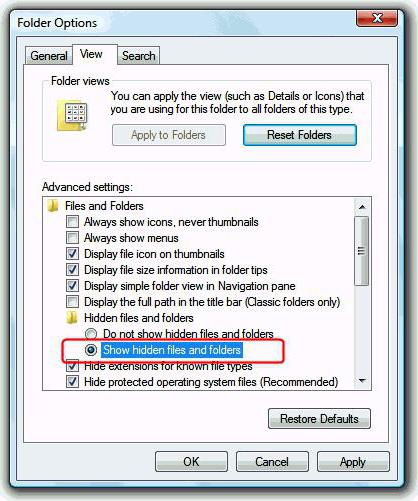
Por padrão, a pasta Atalhos não utilizados deveexibido na área de trabalho (se não, você pode encontrá-lo através da pesquisa). Se for este o seu caso, bastará apenas mover os atalhos desejados de volta. Depois disso, você deve desativar a limpeza. Para fazer isso, abra Propriedades de vídeo, encontre a guia "Área de trabalho" e clique em "Configurações ...". Você só precisa desmarcar a caixa ao lado de "Limpar a cada 60 dias" e salvar as alterações. Embora o conselho de verificar o "Lixo" possa parecer bobo para muitos, recomendamos que você o faça. Na prática, muitas vezes acontece que os rótulos foram removidos banal.
Agora vamos falar sobre opções mais complexas, quandonão está claro por que a área de trabalho do Windows 7. E se as dicas acima não ajudaram? Muito provavelmente, quando o sistema é inicializado, o explorer.exe, o processo responsável pela exibição externa do sistema, não inicia. Para verificar isso, vá para Gerenciador de Tarefas> Processos (Ctrl + Shift + Del) e tente encontrar o explorer. Às vezes, quando você tenta abrir o despachante, nada acontece. Neste caso, inicie o Windows no Modo de Segurança pressionando a tecla F8 durante a inicialização e tente novamente.

No menu do gerenciador, selecione Arquivo, clique em Novotarefa "e na janela que aparecer, digite o comando cmd. Na janela que se abre, você precisa escrever o caminho para o arquivo (por padrão, está na pasta do Windows localizada na unidade C :). Se depois disso aparecerem os atalhos, então o arquivo está no computador, e você só precisa corrigir vários erros de registro.
O que fazer se explorer.exe estiver faltando no computador e não puder ser iniciado? Nesse caso, você precisará do disco de instalação do Windows.
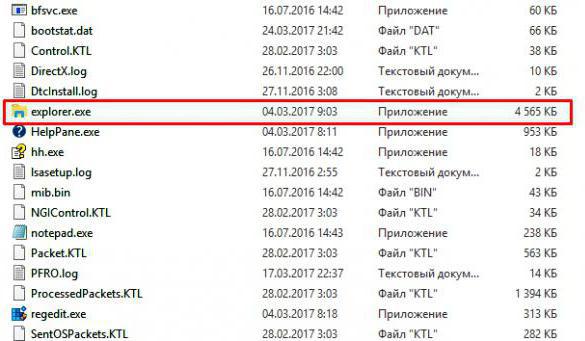
Se não houver um disco de instalação, você pode copiar o explorer.exe de outro computador para o Windows 7.
Vamos falar com mais detalhes sobre o que fazer seA área de trabalho do Windows 7 desaparece devido a erros de registro. Neste caso, quando o processo é iniciado através do "Gerenciador de Tarefas", os atalhos aparecem, mas após reiniciar o computador eles desaparecem novamente. Isso significa que as condições para iniciar o explorer.exe estão incorretamente registradas no registro. Inicie o aplicativo Executar e digite regedit. O Editor do Registro será aberto. Encontre o seguinte diretório:

A linha Shell deve conter explorer.exe. Se algum outro arquivo for registrado, ou nada, altere o valor do parâmetro. Está feito? Ir em frente. Agora precisamos abrir outra pasta do mesmo diretório.

Se houver um item explorer.exe (ou iexplorer.exe), será necessário removê-lo e reiniciar o PC. Se os ícones ainda não aparecerem, o arquivo provavelmente está danificado e precisará ser substituído.
Às vezes, mesmo depois de adicionar um arquivo ao registroo problema persiste. Isso pode indicar uma falha nas configurações do sistema. Felizmente, o "sete" tem um aplicativo especial - "Restauração do sistema", que retorna o computador a um estado anterior. Você pode executá-lo usando o mesmo programa Run. Para fazer isso, você precisa inserir o comando mostrado na imagem abaixo.

Em seguida, seguindo as instruções, selecione a data para a qual deseja "reverter" e execute o programa. O principal é indicar o horário em que o sistema ainda estava funcionando 100% normalmente.
Uma opção banal - quando exatamente por causa demalware, sua área de trabalho do Windows 7 desapareceu. Você provavelmente sabe o que fazer neste caso. Para abrir o antivírus, você pode inserir o endereço completo do seu arquivo executável (por exemplo, C: \ ProgramsAntivirusantivirus.exe) na janela "Executar". Recomenda-se verificar o seu PC no modo de segurança. Após a verificação, exclua todos os arquivos infectados e reinicie o computador.
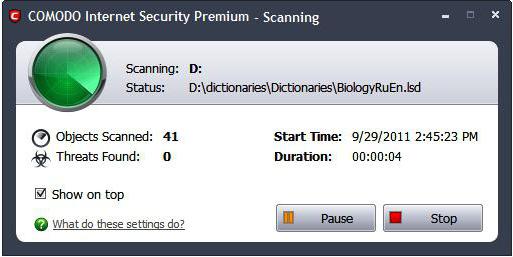
Mesmo que isso não ajude, a melhor solução é simplesmente reinstalar o Windows. Os arquivos necessários podem ser copiados para uma unidade flash USB por meio da linha de comando (é claro, se você se lembrar de sua localização).


























